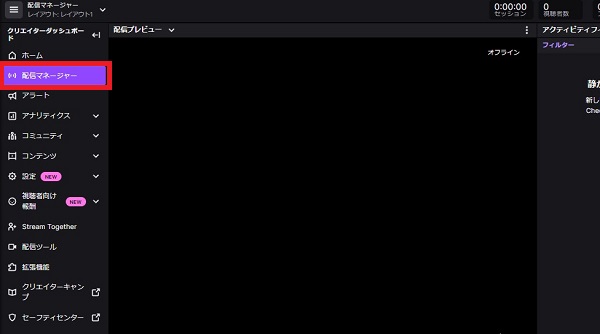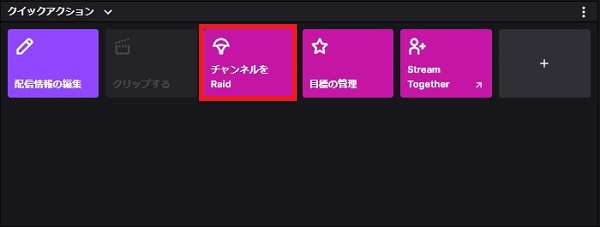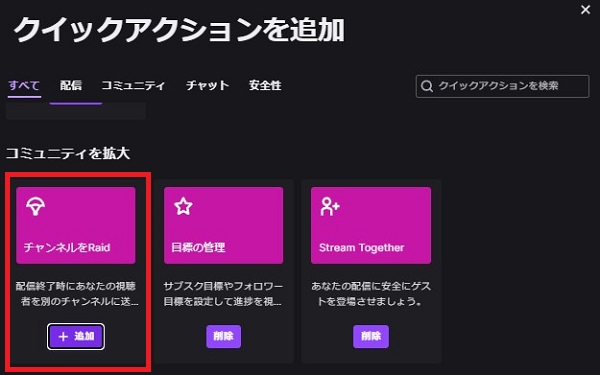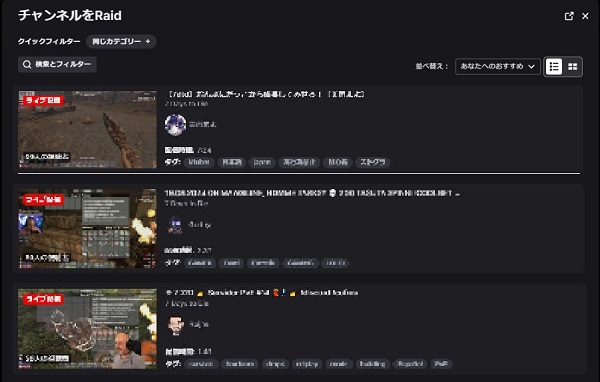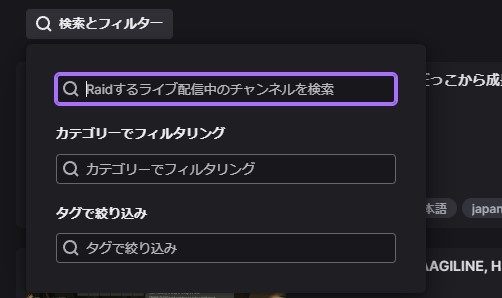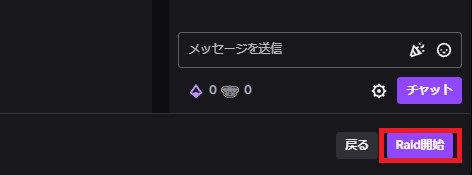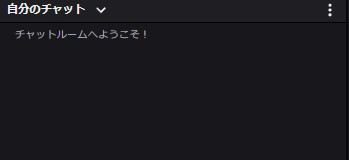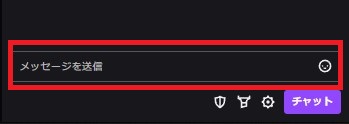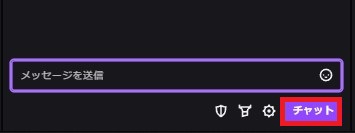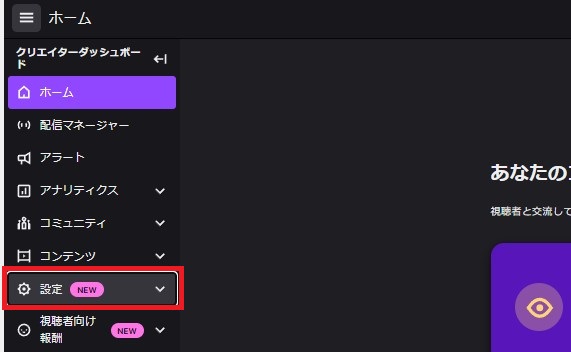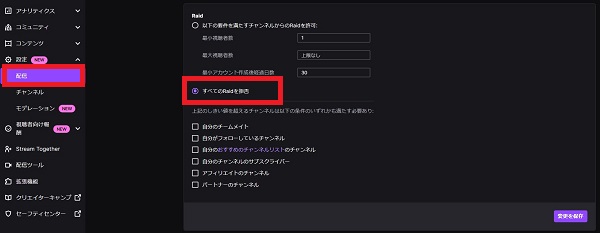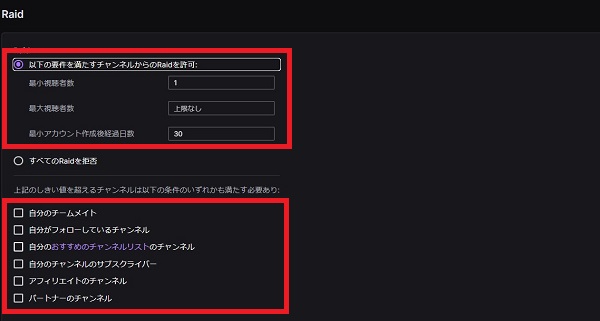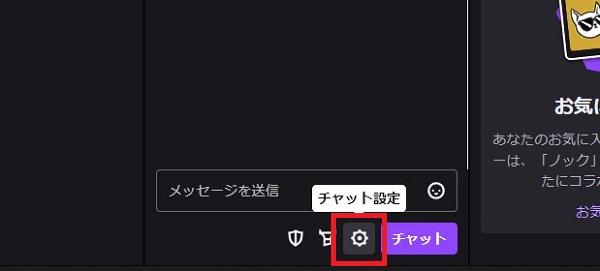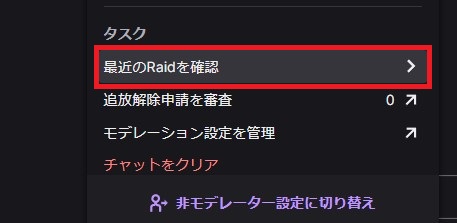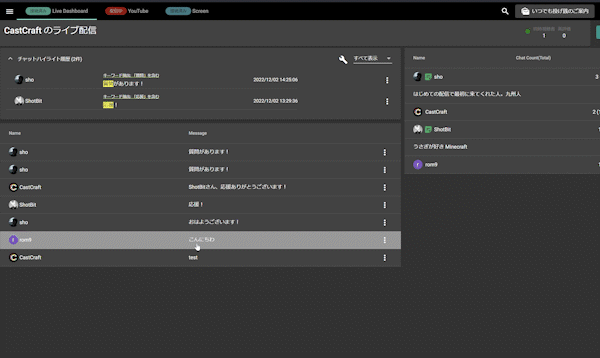Twitchのレイド(Raid)とは?使い方やメリット・デメリットを解説
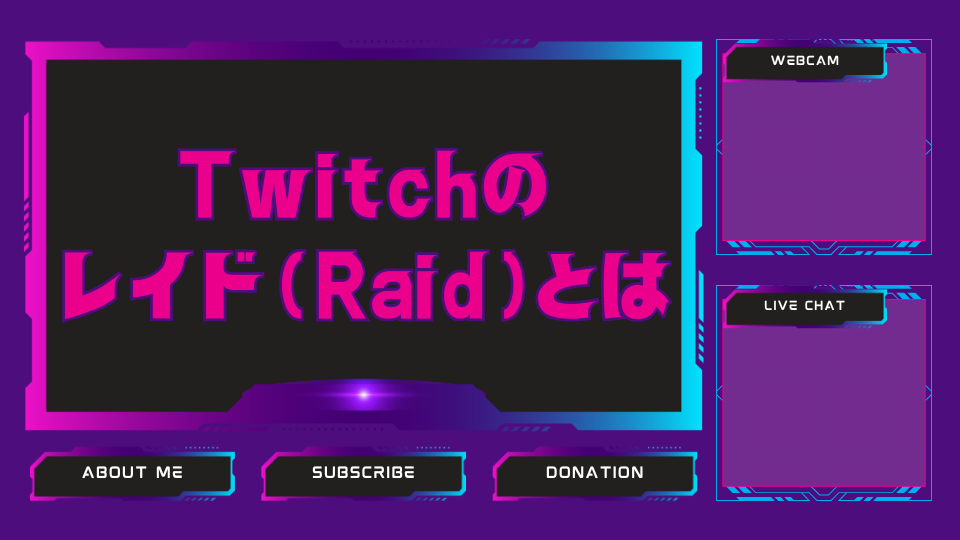
目次
視聴者に他のチャンネルを紹介する機能
Twitchのレイド(Raid)とは、自分の配信が終了した際に、視聴者を他のチャンネルに送ることができる機能です。
レイド機能を使うことで、他の配信者とつながりを持つことができ、自分のフォロワーが増えるなど、さまざまな良い効果に期待できます。
本記事では、Twitchのレイド機能の使い方やメリット・デメリットなどを詳しく解説します。
Twitchレイドのやり方
Twitchでレイド機能を使用するには「配信マネージャー」を使う方法と、「コメント欄」を使う方法の2つがあります。
「配信マネージャー」からレイド(PC)
手順1:「配信マネージャー」を選択
クリエイターダッシュボードから「配信マネージャー」を選択します。
手順2:「チャンネルをRaid」を選択
クイックアクションから「チャンネルをRaid」を選択します。
「チャンネルをRaid」がない場合は、「+」を選択して追加します。
手順3:レイドするチャンネルを選択
表示された一覧からレイドするチャンネルを選択します。
レイドするチャンネルは、「検索とフィルター」を使用して、チャンネル名やカテゴリ、タグなどで検索することもできます。
手順4:レイドを開始
チャンネルを選択後、「Raid開始」をクリックしてレイドします。
「コメント欄」からレイド(PC&スマホ)
手順1:チャット欄を開く
自分のチャンネルのチャット欄を開きます。
手順2:チャット欄に入力
チャット欄に「raid + 半角スペース + チャンネル名」を入力します。
手順3:メッセージを送信
「チャット」ボタンをクリックし、メッセージを送信することでレイドが開始されます。
Twitchレイドのメリット・デメリット
Twitchレイドのメリット
他の配信者と交流できる
レイド機能を活用することで、他の配信者との交流の機会が増え、配信仲間を増やすことができます。
配信者同士のつながりを広げることで、コラボ企画などを通じて、自分の配信をさらに盛り上げることができます。
フォロワーが増える
他のチャンネルをレイドすることで、逆に自分のチャンネルもレイドしてもらえる可能性が高まり、新しいフォロワーを獲得するチャンスが増えます。
自分のチャンネルをレイドしてもらうためにも、積極的にレイド機能を活用していきましょう。
チャンネル認知度が高まる
他の配信者にレイドしてもらうことで、新規の視聴者に自分のチャンネルを知ってもらうことができます。
1度配信を見に来てくれた視聴者には、おすすめとして自分の配信が表示される可能性があるため、安定した視聴者の獲得にもつながります。
Twitchレイドのデメリット
視聴者が他チャンネルに流れる
レイド機能では、他のチャンネルを紹介するため、視聴者が紹介したチャンネルに流れてしまう可能性があります。
視聴者数の減少を防ぐためにも、楽しんでもらえる配信を心がけましょう。
視聴者が少ないうちは効果がない
視聴者が少ない状態では、紹介したチャンネルに流れる視聴者がいないため、レイド機能を使っても効果がありません。
レイドした配信者に喜んでもらうためにも、安定した視聴者数を獲得した後にレイドするのがおすすめです。
番外編:自分のチャンネルをレイドされないようにする方法
方法1:レイド設定で拒否
レイド設定からすべてのレイドを拒否、または特定の条件を満たす場合にのみレイドを許可するように設定できます。
手順1:クリエイターダッシュボードの「設定」をクリック
クリエイターダッシュボードに入り、左側のメニューにある「設定」をクリックします。
すべてのレイドを拒否にチェック
「配信」を選択し、Raidの「すべてのRaidを拒否」にチェックを入れます。
右下の「変更を保存」をクリックして設定完了です。
レイドの詳細設定
視聴者数やアカウント作成後の経過日数、または特定の条件を満たす場合のみにレイドを許可する設定も可能です。
方法2:特定のユーザーを追放
過去にレイドされたことのあるチャンネルだけをレイドされないように設定することもできます。
手順1:チャットウィンドウの設定をクリック
チャットウィンドウにある「歯車」マークをクリックして設定を開きます。
手順2:「最近のRaidを確認」を選択
設定が開いたら、「タスク」にある「最近のRaidを確認」をクリックします。
手順4:レイドを拒否
レイドを拒否したいアカウントを選択し、「追放」をクリックします。
追放されたアカウントは、自分のチャンネルをレイドできなくなります。
Twitchレイドに関するよくある質問.
レイドされたらどうすればいいですか?
レイドされた際は、レイドしてくれた配信者と来てくれた視聴者にお礼をいいましょう。
また、自分のチャンネルを来てくれた視聴者に覚えてもらうため、自己紹介することもおすすめです。
レイドしても飛ばないのはどうして?
レイドしようとしても飛ばない場合、レイドしようとしているチャンネルがレイドを禁止する設定を有効にしている可能性があります。
Twitchでレイドを活用しよう!
今回は、Twitchのレイド機能について使い方やメリット・デメリットなど解説しました。レイド機能は、他の配信者とのつながりやフォロワーの増加、新しい視聴者の獲得などさまざまなメリットがあります。今後の配信を盛り上げるためにも、ぜひレイド機能を活用してみてください。
Twitch配信におすすめのツール
配信でそれぞれの視聴者のと向き合うことで、Twitch配信をより良いものにできます。
全ての視聴者を覚え、ケアすべきコメントやビッツをチェックしたり、コメント応答やエフェクトを発生を自動化させるツールとしてCastCraftをおすすめします。
CastCraftの機能を一部ご紹介します。
配信中のコメント管理ダッシュボード
- 視聴者ごとの情報をためて、視聴者全員を覚えられる
- 初見や常連を一目で判断できる
- スパチャ・ビッツ等を読み上げたかどうか管理できる
画面演出の「Screen」
- 視聴者の特定のコメント・投げ銭に応じたエフェクトを画面に出せる
- コメントを画面に横流しできる
- 設定した画像やGIFで自由に画面演出が作れる
このような機能により、配信者が視聴者との関係を深めることができます。
CastCraftを利用する配信者さんの声
ぺこPさん
『こんなに便利なツールは他に無いので、配信者のみんなは1回騙されたと思って使ってみてほしい!!!』
MeeChanneLさん
『導入していたおかげでアンチの対策に非常に役立ちました。いつも本当に色々と助けられている機能があり、感謝しております。』
九条林檎さん
『知り合いの配信者が遊びに来てくれた時も見逃しにくいので、大変助かっています。』
ゆっきん【博多弁猫Vtuber】さん
『CastCraft様にはどれだけお世話になっているかわかりません!配信生活をもっと楽しいものにしてくださってありがとうございます。』
日々の配信をより良く
CastCraftが導入されているチャンネルの総登録者数は1.6億人を超えており、これまで164万回以上の配信で使われています。
日々の配信にCastCraftを導入して、より楽しい配信コミュニティを作っていきましょう。